oppo怎么备
OPPO手机如何备份数据
在智能手机日益成为我们生活和工作中不可或缺的一部分时,确保重要数据的定期备份显得尤为重要,OPPO手机用户可以通过多种方式轻松实现数据备份,无论是系统自带的功能还是第三方应用,都能满足不同的需求,下面详细介绍几种常用的备份方法及其操作步骤。

使用OPPO云服务备份
OPPO云服务是官方提供的便捷备份解决方案,支持联系人、短信、通话记录、照片、视频等多种数据的云端存储,首次使用需先注册并登录OPPO账号。
- 进入设置:打开手机“设置”,滑动至底部找到“云服务”选项。
- 登录账号:输入您的OPPO账号和密码进行登录,若没有则需先注册。
- 开启自动同步:在云服务界面中,您可以选择立即备份或开启“自动同步”功能,这样每当手机连接到Wi-Fi且电量充足时,数据将自动上传至云端。
- 管理备份内容:点击相应的数据类型(如相册、联系人),可进一步设置哪些具体内容需要被备份。
- 查看与恢复:需要时,只需登录相同账号,即可从云端下载已备份的数据到当前设备或其他新设备上。
利用“手机搬家”工具迁移数据
当更换新的OPPO手机时,“手机搬家”是一个非常实用的功能,能够帮助快速将旧手机上的所有资料迁移过来。
- 启动应用:在新旧两部手机上同时安装并打开“手机搬家”应用。
- 选择角色:根据提示,在旧手机上选择“我是旧手机”,在新手机上选择“我是新手机”。
- 连接设备:通过二维码扫描或者搜索附近设备的方式建立连接。
- 挑选数据:勾选想要转移的数据项,点击开始传输即可,整个过程简单快捷,无需复杂设置。
借助第三方应用程序备份
对于希望将数据保存在本地而非云端的用户来说,可以考虑使用一些知名的第三方备份软件,例如百度网盘、腾讯微云等,这些平台通常提供较大的免费存储空间,并且支持多平台访问。
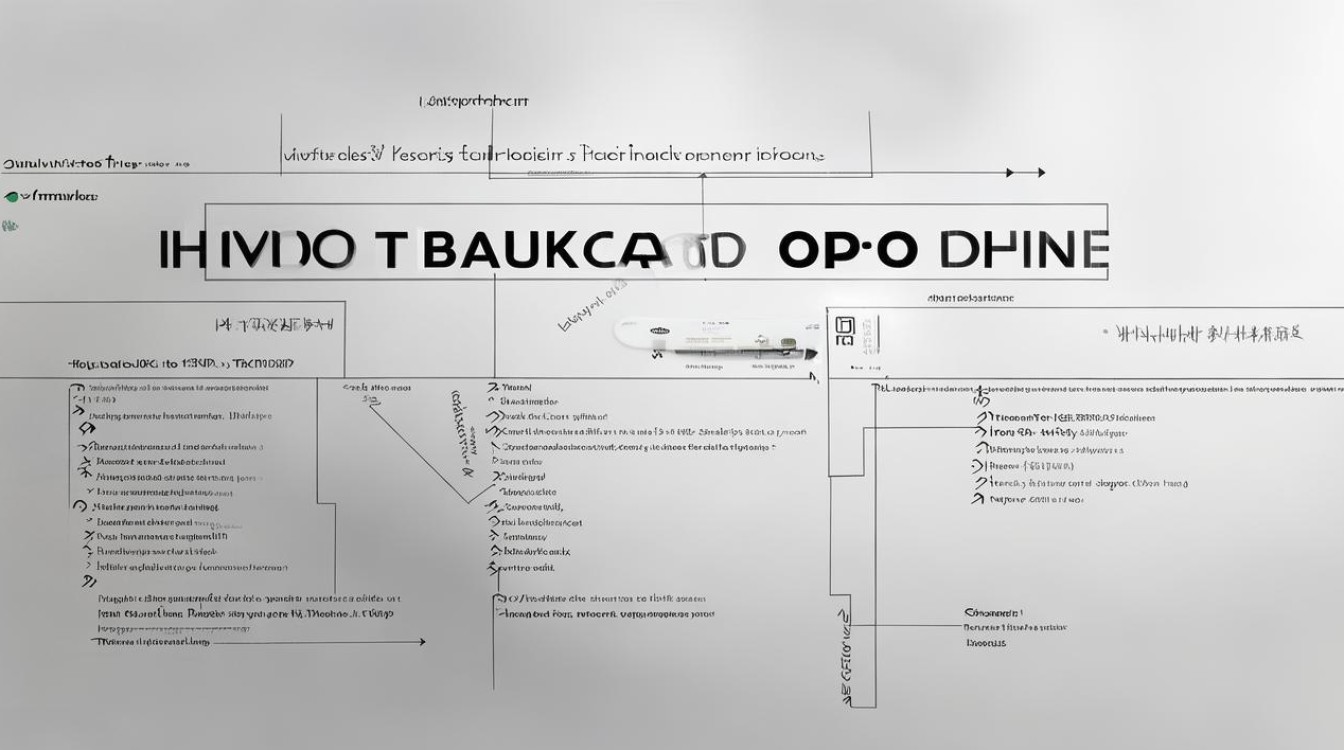
- 下载安装:前往应用商店搜索并下载可靠的云存储服务客户端。
- 注册登录:创建账户后登录,部分服务可能需要绑定手机号码验证身份。
- 上传文件:按照指引选择要备份的文件类型,然后指定上传路径,注意检查网络状况以确保上传速度。
- 定期更新:建议设置自动备份计划,以便及时捕捉到最新的变化。
通过USB数据线连接电脑备份
如果您更倾向于物理介质的方式来保存数据,那么直接用USB线将手机与PC相连也是一个不错的选择,此方法特别适合于大规模文件的批量处理。
- 准备工作:确保电脑上安装了正确的驱动程序,一般现代版本的Windows操作系统都能自动识别大部分安卓设备。
- 启用USB调试:前往开发者选项中开启“USB调试”模式,允许外部程序对此设备执行特定操作。
- 选择传输模式:当弹出连接提示时,请选择“文件传输”选项。
- 复制粘贴:现在就可以像操作U盘一样,把手机里的照片、文档等内容拖拽到电脑上的安全位置了。
- 安全断开:完成之后记得先卸载设备再拔出插头,避免意外丢失信息。
FAQs
Q1: OPPO云服务是否收费? A1: OPPO为用户提供一定的免费云存储空间,但具体容量可能因地区而异,超出限额后,可以根据个人需求购买额外套餐,详细信息请参考官方最新公告。
Q2: 如果忘记了OPPO账号密码怎么办? A2: 如果您不慎遗失了登录凭证,可以通过官网提供的找回密码功能尝试重置,通常需要验证注册时使用的邮箱地址或手机号来确认所有权。

版权声明:本文由环云手机汇 - 聚焦全球新机与行业动态!发布,如需转载请注明出处。












 冀ICP备2021017634号-5
冀ICP备2021017634号-5
 冀公网安备13062802000102号
冀公网安备13062802000102号